在Web服务器管理中,Apache以其强大的功能和灵活性而著称,设置虚拟主机是Web服务器管理中的一个常见任务,它允许你在一个物理服务器上托管多个独立的网站或应用,本文将详细介绍如何在Apache上设置虚拟主机,包括准备工作、配置步骤以及测试与验证。
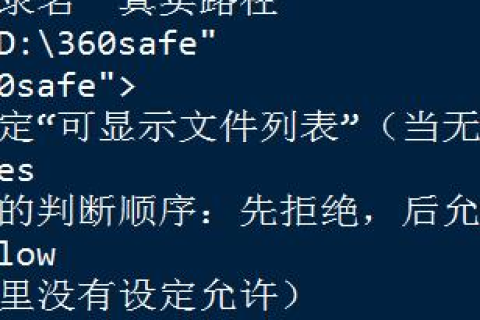
云服之家,国内最专业的云服务器虚拟主机域名商家信息平台
准备工作
在开始配置虚拟主机之前,请确保你已经具备以下条件:
- Apache服务器:确保你的服务器上已经安装了Apache,你可以通过运行
httpd -v或apachectl -v来检查Apache版本。 - 域名和DNS:确保你有一个域名,并且DNS记录已经正确设置,以便将域名解析到服务器的IP地址。
- 权限:确保你有足够的权限来编辑Apache配置文件,这些文件位于
/etc/httpd/conf或/etc/apache2目录下。
配置步骤
创建虚拟主机配置文件
你需要为新的虚拟主机创建一个独立的配置文件,这些文件位于/etc/httpd/conf.d或/etc/apache2/sites-available目录下,你可以创建一个名为vhost1.conf的文件:
sudo vi /etc/httpd/conf.d/vhost1.conf
配置虚拟主机参数
在配置文件中,你需要定义虚拟主机的相关参数,以下是一个基本的配置示例:
<VirtualHost *:80>
ServerName www.example1.com
ServerAlias example1.com
DocumentRoot /var/www/html/vhost1
# 设置索引文件
DirectoryIndex index.html index.htm index.php
# 设置访问权限
<Directory "/var/www/html/vhost1">
Options Indexes FollowSymLinks Includes ExecCGI
AllowOverride All
Require all granted
</Directory>
</VirtualHost>
创建DocumentRoot目录并设置权限
确保你的DocumentRoot目录存在,并设置正确的权限:
sudo mkdir -p /var/www/html/vhost1 sudo chown -R apache:apache /var/www/html/vhost1 # 这里的'apache'是运行Apache服务的用户和用户组,具体值可能因系统而异,如www-data等。 sudo chmod -R 755 /var/www/html/vhost1
启用并测试虚拟主机配置
在保存配置文件后,你需要启用并测试配置是否正确:
sudo apachectl configtest # 测试配置文件是否有语法错误 sudo apachectl restart # 重启Apache服务以应用新配置
如果configtest命令显示没有错误,并且重启后没有报错,那么你的虚拟主机应该已经成功配置了,你可以通过浏览器访问http://www.example1.com来验证配置是否生效。
高级配置选项
除了基本的虚拟主机配置外,你还可以进行许多高级设置,如SSL/TLS加密、反向代理、重写规则等,以下是一些常见的配置示例:
配置SSL/TLS加密(使用Let's Encrypt)
你可以使用Let's Encrypt为你的虚拟主机配置SSL证书,安装Certbot:
sudo apt-get install certbot python3-certbot-apache # 对于Debian/Ubuntu系统,其他系统可能有所不同。
使用Certbot为你的站点生成并安装SSL证书:
sudo certbot --apache -d www.example1.com # 将www.example1.com替换为你的域名。
Certbot会自动更新你的Apache配置文件以启用SSL,完成后,重启Apache服务:sudo apachectl restart。

